Печать в Microsoft Publisher
А вот что скрыто за кнопкой Дополнительно… этого диалога:
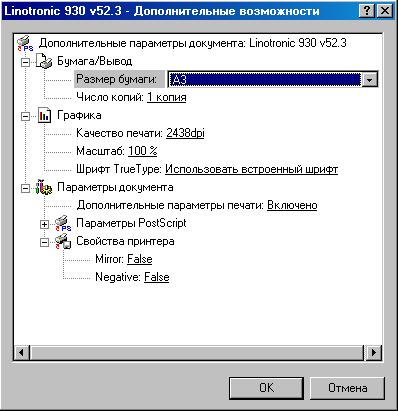
Рис. 7. Настройки под кнопкой Дополнительно…
Теперь мы возвращаемся в диалог Печати. Что ж, и здесь говорим ОК. Не забудем сделать назначение Print to File (Печать в Файл).
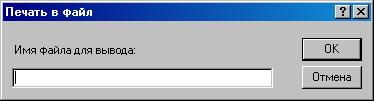
Рис. 8. Диалог назначения имени файлу
Возникнет совсем небольшой диалог, в нем вы впишете в предложенную строку имя файла, в который печатаете. Вписываем "Вася" (найдите лучше). И говорим ОК.
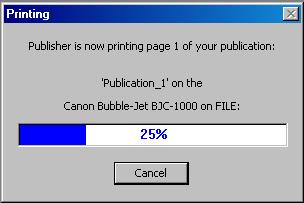
Рис. 9. Анимация процесса
На этом все диалоги исчезли. Перед вами опять ваша публикация. Боже, как я был неправ! Я нарочно не переписываю эту часть книги, чтоб вы убедились, что вас чуть не обманули.
Да, занимаясь глупой работой по переводу с английского, не зная самого языка, я чуть было не наврал вам, дорогой читатель.
Поставим все на места. То, чем я только что занимался, это всего-навсего Печать в файл, и больше ничего.
У нас возник этот самый файл "Вася", который действительно можно отнести туда, где есть машина Акробат, и Акробат нам просто распечатает файл, как обыкновенную публикацию. Потому что в результате всех манипуляций родился не PDF-файл, как мне думалось, а обычный файл для передачи в другую контору. А все мои действия (тоже, кстати, не напрасные, потому и оставим эти страницы, как все равно полезные) были следствием того, что этот алгоритм применяется в других верстальных программах – PageMaker и QuarkXPress. Именно там через диалог печати получается виртуальный пост-скрипт-файл, который затем в программе Acrobat Distiller превращается (конвертируется) в PDF-файл. Этот полученный файл читается уже в программе Acrobat Reader (у меня тоже новая, пятая версия).